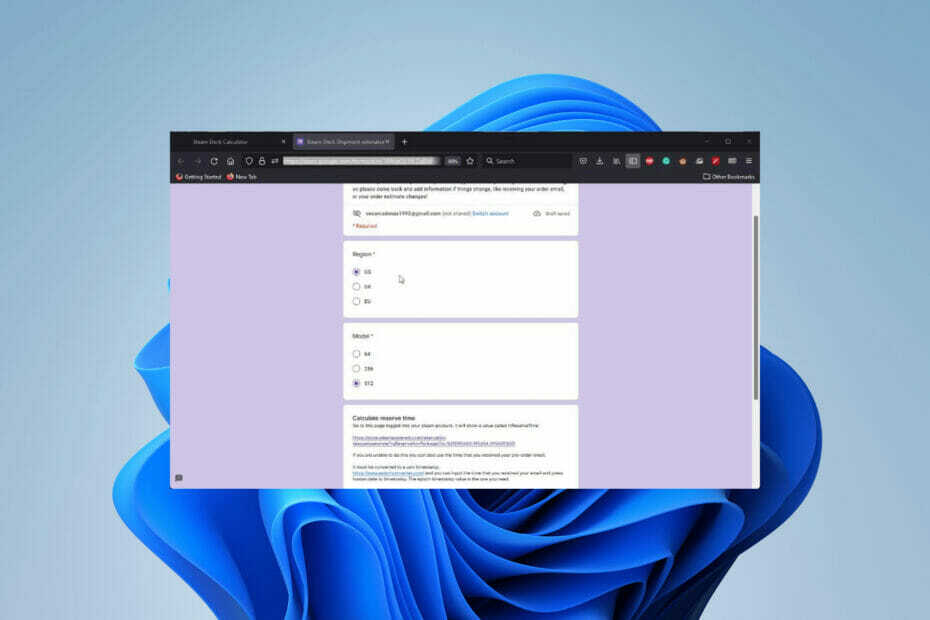- პროცესორი, ოპერატიული მეხსიერება და ქსელის შემზღუდველი ცხელი ჩანართების მკვლელით
- ინტეგრირებულია უშუალოდ Twitch, Discord, Instagram, Twitter და მესინჯერებთან
- ჩამონტაჟებული ხმის კონტროლი და პერსონალური მუსიკა
- Razer Chroma– ს მიერ მორგებული ფერების თემები და აიძულა მუქი გვერდები
- უფასო VPN და რეკლამის ბლოკატორი
- ჩამოტვირთეთ Opera GX
თუ შეცდომას წააწყდით მომხმარებლის შესვლა არ არის როდესაც თქვენ ცდილობთ თქვენს საყვარელ თამაშებზე წვდომას Steam- ში, იცით რამდენად იმედგაცრუება შეიძლება გამოიწვიოს მას. ამ მიზეზების გამო, ამ სტატიაში ჩვენ შეისწავლით რამდენიმე საუკეთესო მეთოდს ამ საკითხის გადასაჭრელად და უმოკლეს ვადებში თამაშობთ მეგობრებთან ონლაინ რეჟიმში. წაიკითხეთ, თუ როგორ.
როგორ დაფიქსირება მომხმარებლის შესვლის გარეშე ორთქლის შეცდომა? დამწყებთათვის, შეამოწმეთ თქვენი Steam კლიენტის განახლება. თუ Steam- ის განახლება არ დაგეხმარებათ, შეიძლება შეცვალოთ პროცესის პრიორიტეტი, რომელიც ამ შეცდომას გიქმნით. იმ შემთხვევაში, თუ ეს არ იმუშავებს, ასევე შეგიძლიათ სცადოთ დაამოწმოთ თამაშის მეხსიერება.
როგორ შემიძლია დავასწორო გათიშული მომხმარებლის შეცდომა?
- აწარმოეთ თამაშები ორთქლის ბიბლიოთეკიდან
- შეამოწმეთ, გაქვთ Steam- ის უახლესი ვერსია
- ორთქლში შესვლა და გამოსვლა
- დააყენეთ მორგებული პრიორიტეტი დავალებების მენეჯერში
- გადაამოწმეთ თამაშის მთლიანობა ორთქლის საშუალებით
1. აწარმოეთ თამაშები ორთქლის ბიბლიოთეკიდან
მიუხედავად იმისა, რომ ეს საკმაოდ მარტივი ჩანს, ზოგჯერ ამ ხრიკს გამოსწორება შეუძლია მომხმარებლის შესვლა არ არის შეცდომა იმის ნაცვლად, რომ ორმაგად დააწკაპუნოთ დესკტოპის ხატულაზე თქვენი საყვარელი თამაშის გასაშვებად, უკეთესი ვარიანტი იქნება Steam- ის გახსნა და თამაშების თამაში ბიბლიოთეკიდან.
ზოგიერთმა მომხმარებელმა აღნიშნა, რომ ეს ყველაფერი იყო რაც მათ უნდა გაეკეთებინათ მომხმარებლის შესვლა არ არის შეცდომა, ასე რომ შეგიძლიათ სცადოთ.
2. შეამოწმეთ, გაქვთ Steam- ის უახლესი ვერსია
- გახსენით Steam და შედით სისტემაში.
- ზედა დავალების ზოლზე დააჭირეთ ღილაკს ორთქლი მენიუს ღილაკი და შემდეგ აირჩიეთ შეამოწმეთ ორთქლის კლიენტის განახლებები.

- განახლების პროცესის დასრულების შემდეგ, ხელახლა სცადეთ თამაში და შეამოწმეთ გაქვთ თუ არა იგივე შეცდომის შეტყობინება.
3. ორთქლში შესვლა და გამოსვლა
ზოგიერთმა მომხმარებელმა განაცხადა, რომ მომხმარებლის შესვლა არ არის შეცდომა გაქრა მას შემდეგ, რაც ისინი რამდენჯერმე შევიდნენ და გამოვიდნენ Steam– დან.
აღსანიშნავია, რომ მინიმუმ რამდენჯერ გჭირდებათ ამის გაკეთება, რომ ის იმუშაოს, არის 3-ჯერ, ხოლო მაქსიმუმი განისაზღვრება მხოლოდ თქვენი მოთმინებით.
4. დააყენეთ მორგებული პრიორიტეტი დავალებების მენეჯერში
- ორთქლისა და პრობლემების თამაშის გაშვების დროს დააჭირეთ ღილაკს Ctrl + Shift + Esc გასაღებები თქვენს კლავიატურაზე Პროცესების ადმინისტრატორი.
- ამ მაგალითის გამო, ჩვენ ჩავთვლით, რომ თამაში არის, რომელთანაც პრობლემები გაქვთ CS GO.
- იმ პროცესები ჩანართი Task Manager- ში, იპოვნეთ CS GO.exe> დააწკაპუნეთ მასზე> გადადით დეტალებზე.

- ამით თქვენ გადახვალთ შემდეგზე დეტალები ჩანართი Task Manager- ში და ის ავტომატურად აირჩევს პროგრამას, რომელზეც დააწკაპუნეთ თაგუნით.
- მარჯვენა ღილაკით დააწკაპუნეთ თამაშის შემსრულებელ ფაილზე და აირჩიეთ დააყენეთ პრიორიტეტი> მაღალი.

- დახურვა Პროცესების ადმინისტრატორი, და სცადეთ თამაშის გაშვება Steam– ის საშუალებით.
- თუ პრობლემა კვლავ არსებობს, სცადეთ შემდეგი გამოსავალი.
5. გადაამოწმეთ თამაშის მთლიანობა ორთქლის საშუალებით
ზოგჯერ დაზიანებული თამაშის ფაილები შეიძლება გამოიწვიოს მომხმარებლის შესვლა არ არის შეცდომა გამოჩნდება. ამის გამოსასწორებლად, თქვენ უნდა გადაამოწმოთ თამაშის ქეში შემდეგი ნაბიჯებით:
- Გახსენი ორთქლი, და დააჭირეთ ღილაკს ბიბლიოთეკა ჩანართი
- თამაშების სიაში, დააჭირეთ მაუსის მარჯვენა ღილაკს ერთი, რომელიც იწვევს პრობლემებს და აირჩიეთ Თვისებები.

- იმ Თვისებები ფანჯარა, აირჩიეთ ადგილობრივი ფაილები ჩანართზე, შემდეგ დააჭირეთ ღილაკს გადაამოწმეთ თამაშის ფაილების მთლიანობა ღილაკი
- შემოწმების პროცესის დასრულების შემდეგ, გადატვირთეთ ორთქლიდა ისევ სცადეთ წვდომა თამაშზე.
ამ სტატიაში შევისწავლეთ 5 დადასტურებული მეთოდი, რომელთა მოგვარებაც შესაძლებელია არ არის მომხმარებლის შესვლა შეცდომა ორთქლში. ჩვენ დავიწყეთ რაც შეიძლება ნაკლები ინვაზიური მეთოდით და დავამთავრეთ მეთოდით, რომელიც კონსულტაციას გაუწევს ორთქლის სერვერებს და ავტომატურად განაახლებს შესაძლო დაკარგული ფაილებს.
გვინდა ვიცოდეთ, გადაწყდა თუ არა თქვენი პრობლემა ამ სტატიის წაკითხვით. გთხოვთ, შეგვატყობინოთ, თუ როგორ შეიმუშავა ეს მეთოდები თქვენთვის, ქვემოთ მოცემული კომენტარის განყოფილების გამოყენებით
წაიკითხე ასევე:
- შეუძლებელია Steam API შეცდომის ინიცირება? აი როგორ გამოასწოროთ ის
- ორთქლის აპლიკაციის დატვირთვის შეცდომა სამუდამოდ შეასწორეთ ამ გადაწყვეტილებებით
- ორთქლის ჩამოტვირთვის შეჩერება თქვენს კომპიუტერზე? შეასწორეთ ეს გადაწყვეტილებები
![შესწორება: Steam-მა ვერ შეძლო თქვენი ფაილების სინქრონიზაციის შეცდომა [მოხსნილია]](/f/c12db295eab5c67a8353fcbd0ff55c40.png?width=300&height=460)